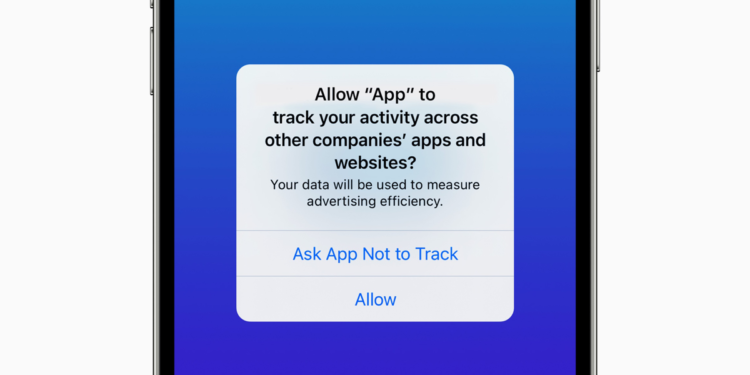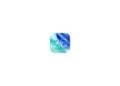Mit dem Start von iOS 14.5 dürfen Apps nicht mehr ohne deine ausdrückliche Erlaubnis auf die IDFA deines iPhone, iPad oder Apple TV zugreifen, wodurch deine App-Aktivitäten privater bleiben. Apps nutzen die IDFA-Kennung, um dich über verschiedene Apps und Webseiten hinweg zu verfolgen und so deine Vorlieben und App-Nutzungsgewohnheiten im Blick zu behalten.
Wenn eine App deine IDFA verwenden möchte, siehst du ein Popup-Fenster mit der Aufforderung „Erlauben Sie [App], Ihre Aktivitäten in Apps und auf Webseiten anderer Unternehmen zu verfolgen?“ Wenn diese Aufforderung erscheint, kannst du entweder „Ask App Not to Track“ (App bitten, nicht zu tracken) auswählen, was jeglichen Zugriff auf deine Werbekennung blockiert oder „Allow“ (Zulassen), was der App den Zugriff auf die Informationen für Tracking-Zwecke erlaubt. Apps dürfen erklären, warum sie auf die IDFA zugreifen wollen. Doch die Werbeindustrie geht davon aus, dass die meisten Menschen dies ablehnen.
iOS 14.5: So wird App-Tracking generell blockiert
Wenn du dich nicht mit diesen Popups auseinandersetzen und den Zugriff auf die IDFA generell blockieren möchtest, dann kannst du das Ganze über die Einstellungen festlegen.
- Öffne die App „Einstellungen“
- Scrolle nach unten und tippe auf Datenschutz
- Tippe nun auf Tracking
- Schalte „Apps erlauben, Tracking anzufordern“ aus
Abhängig von deinen vorherigen Datenschutzeinstellungen ist dieser Schalter möglicherweise bereits auf deinem Gerät deaktiviert gewesen. Sobald du den Button also deaktivierst, wird iOS sicherstellen, dass du keine Popups mit Tracking-Anfragen sehen wirst, die um Zugriff auf deine IDFA bitten.
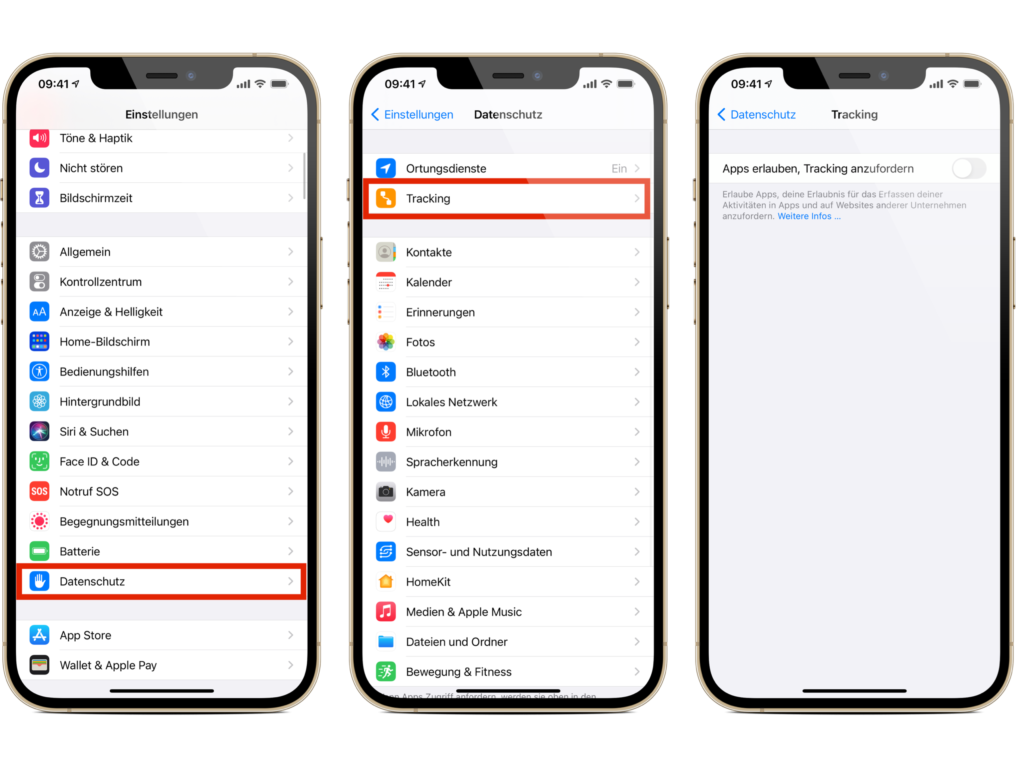
Das heißt, Entwickler sind nun verpflichtet, sich an Apples Datenschutzregeln zu halten. Solltest du diese Einstellung aktiviert lassen, kannst du damit rechnen, dass du noch mehr Popups von Apps sehen wirst, die deine Werbekennung für Ad-Targeting-Zwecke verwenden wollen. Es ist erwähnenswert, dass die Anti-Tracking-Regel auch auf andere Tracking-Methoden ausgeweitet wird, so dass App-Entwickler keine Workarounds erstellen dürfen, die es ihnen ermöglichen, genügend Daten über dein Gerät zu sammeln, um ein Profil auch ohne die IDFA zu erstellen. (Bild: Apple)